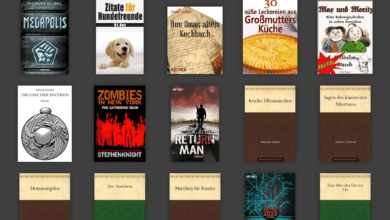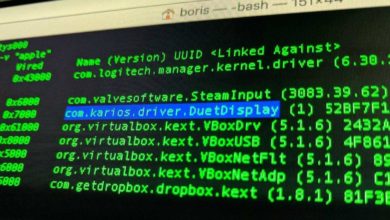Sonos Arc mit Sonos S2 einrichten: Die ersten Schritte
So nehmt Ihr die hervorragende Streaming-Soundbar mit Dolby Atmos in Betrieb.
Sonos hat kürzlich mit der S2-Plattform eine umfangreiche Aktualisierung seiner Streaming-Lautsprecher veröffentlicht. Zu den ersten neuen Lautsprecherlösungen mit Sonos S2 gehört die großartige Dolby-Atmos-Soundbar Sonos Arc, die ich derzeit zu Testzwecken im Haus habe. Wir zeigen Euch, wie Ihr einen neuen Sonos-Lautsprecher mit der Sonos S2-App einrichtet.
1. Sonos S2-App installieren und einrichten
Die Sonos S2-App ist vor wenigen Tagen für Android und iOS erschienen. Welche Geräte mit der neuen Streaming-Plattform kompatibel sind, verrät Euch der Hersteller auf seiner Homepage. Ladet Euch die App herunter und wählt für die Ersteinrichtung den Punkt Neues System einrichten. Meldet Euch anschließend bei Eurem Sonos-Konto an oder richtet es ein, so Ihr noch keins habt.
2. Sonos-Lautsprecher suchen und mit dem WLAN verbinden
Im nächsten Schritt sucht die App nach kompatiblen Lautsprechern in der Nähe. Wartet einfach, bis die S2-App Eure Sonos-Lautsprecher entdeckt hat und wählt dann Dieses Produkt einrichten. Sollte etwas nicht funktionieren, klickt auf Ich sehe mein Produkt nicht und folgt den Anweisungen.
Hat die App den korrekten Sonos-Speaker – in unserem Fall also die Sonos Arc – gefunden, fahrt Ihr mit der WLAN-Einrichtung fort. Tippt dazu einfach auf Zubehörkonfiguration aufrufen und folgt dem Assistenten, um Eure Sonos-Geräte ins WLAN zu bringen.
3. Optional: Soundbar-Einrichtung am Fernseher fortsetzen
Im Fall der Sonos Arc geht’s nun am TV weiter. Verbindet die Soundbar mit dem eARC-HDMI-Eingang, um den Audio-Rückkanal zu verwenden. Optional könnt Ihr nun noch andere Sonos-Lautsprecher – etwa die Sonos One – als Surround-Speaker einrichten. Auch den Sonos-Subwoofer dürft Ihr hinzuschalten. Beides könnt Ihr aber natürlich auch jederzeit später in der Sonos-App nachholen.
4. Updates einspielen und Gerät zum Sonos-Konto hinzufügen
Die Sonos-App sucht nun nach eventuell vorhandenen Firmware-Updates und installiert diese. Lasst diesen Vorgang unbedingt ununterbrochen durchlaufen, um, Fehler zu vermeiden. Nach dem Update wird der neue Lautsprecher automatisch mit Eurem Sonos-Konto verknüpft.
5. Sprachassistenten und Musikdienste hinzufügen
Viele Sonos-Speaker unterstützen die Sprachsteuerung über Amazon Alexa oder den Google Assistant. Ist das der Fall, könnt Ihr diese im nächsten Schritt einrichten (dazu später mehr in einem separaten Tuto).
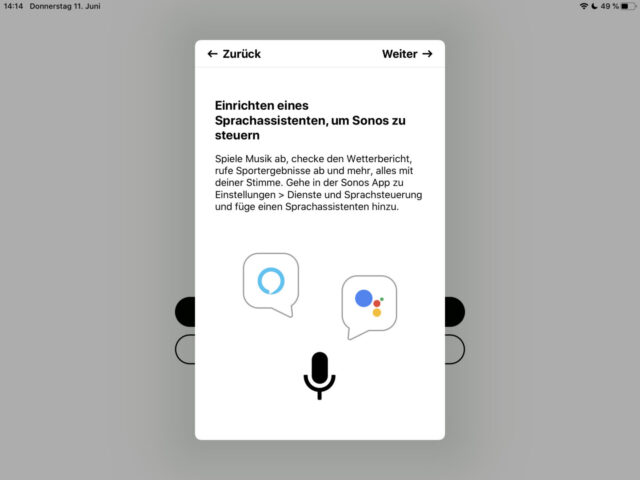
Als nächstes gehts zur Kerndisziplin von Sonos: Die Verbindung mit allen möglichen Audiodiensten. Sucht Euch einfach in der Liste die Anbieter aus, bei denen Ihr ein Konto habt, und verknüpft diese mit Sonos. Ihr müsst dabei jeweils die Apps bzw. Webseiten von Spotify, Apple Music und Co. aufrufen, um die Verbindung herzustellen. Wie bei praktisch allen Punkten in diesem Tuto geht das aber natürlich auch später in der App.
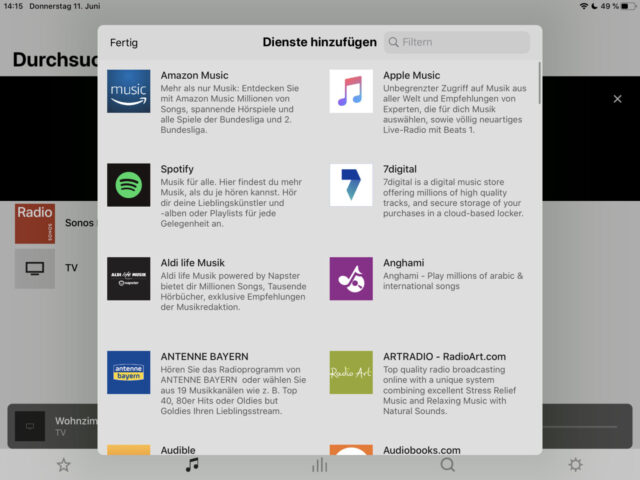
Für iOS-Nutzer: Sonos-Sound mit Trueplay einmessen
Sonos unterstützt mit Trueplay ein interessantes System, dass den Klang der Speaker an die räumlichen Gegebenheiten anpasst. Leider funktioniert dies Stand dieses Tutos allerdings nur mit iPhones und iPads – Android-Nutzern bleibt Trueplay also vorenthalten. Habt Ihr ein iOS-Gerät, solltet Ihr die Einrichtung aber durchführen.
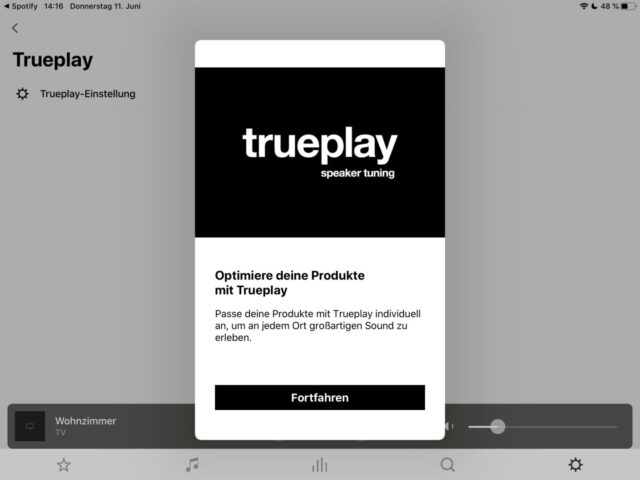
In diesem Fall spielt beispielsweise die Sonos Arc eine Reihe von Tönen ab, die mit dem Smartphone-Mikrofon eingefangen werden. Das ganze passiert einmal „stationär“, also beispielsweise in Eurem Fernseh-Sessel und einmal „mobil“. In diesem zweiten Schritt bewegt Ihr Euch mit Eurem Apple-Device durch den Raum, um den Sound einzumessen. Folgt Einfach den Anweisungen auf dem Bildschirm, es lohnt sich ;-)
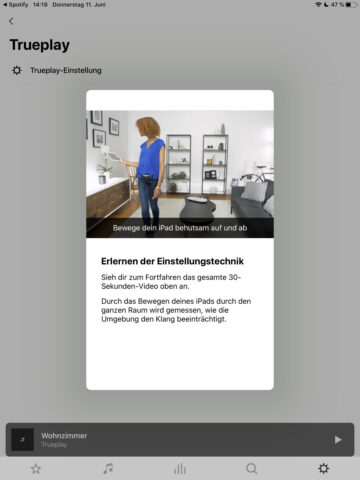
Das war es auch schon! Ab sofort könnt Ihr Eure Musik über die Sonos-S2-App komfortabel auf die Sonos-Speaker schicken. Über die App könnt Ihr wie erwähnt auch weitere Dienste, Sprachassistenten und natürlich neue Sonos-Hardware einrichten. Alles sehr schön gelöst – nun muss ich mich nur noch mit dem Gedanken abfinden, dass die grandiose Sonos Arc nur vorübergehend hier sein wird… Noch mehr zur Sonos Arc:
Sonos Arc: Alexa und Google Assistant einrichten
Anleitung: Sonos Arc mit Surround-Lautsprechern einrichten
Weitere Hardware-Tutos gefällig? Haben wir! Hier entlang bitte. Allgemeine Multimedia-Dinge sammeln wir hier für Euch.